
Στους τεχνολογικούς οδηγούς σας προσφέρουμε έναν μεγάλο αριθμό μαθημάτων και λύσεων σε προβλήματα υπολογιστών κυρίως, προβλήματα που στις περισσότερες περιπτώσεις μας δίνουν μια ψύχρα όταν τους συναντάμε για πρώτη φορά. Σε αυτό το άρθρο πρόκειται να αντιμετωπίσουμε ένα άλλο σχετικό ζήτημα, αλλά σε αντίθεση με άλλα προβλήματα, μέρος του σφάλματος είναι δικό μας.
Όταν αντιμετωπίζετε κάποιο πρόβλημα, συνιστάται να προτείνετε μια λύση με ένα δροσερό κεφάλι, ποτέ ένα ζεστό. Εάν το πρόβλημα που αντιμετωπίζουμε σχετίζεται με ένα μήνυμα ηλεκτρονικού ταχυδρομείου που έχουμε στείλει, ανάλογα με την υπηρεσία αλληλογραφίας ή / και την εφαρμογή που χρησιμοποιούμε, μπορούμε να αναιρέσουμε την αποστολή του μηνύματος, διαγράψτε το μήνυμα πριν διαβαστεί.
Είναι δυνατόν να διαγράψετε ένα email;
Εξαρτάται, εξαρτάται από διάφορους παράγοντες: της υπηρεσίας αλληλογραφίας που χρησιμοποιούμε και της διαμόρφωσης της εφαρμογής, καθώς εάν λάβουμε τις κατάλληλες προφυλάξεις, δεν θα περάσουμε ποτέ από την κακή στιγμή που έχουμε στείλει ένα μη συντονισμένο μήνυμα ηλεκτρονικού ταχυδρομείου και ότι δεν μπορούμε να επιστρέψουμε αφού πατήσουμε το κουμπί αποστολής.
Πώς να διαγράψετε ένα απεσταλμένο email
Μέσω του Gmail
Η υπηρεσία email Gmail της Google είναι η καλύτερη υπηρεσία αλληλογραφίας που μπορούμε να βρούμε επί του παρόντος στην αγορά, μια υπηρεσία ηλεκτρονικού ταχυδρομείου που λαμβάνει κάθε χρόνο σημαντικές δυνατότητες που έχουν σχεδιαστεί για να διατηρούν τους χρήστες της στην πλατφόρμα.
Μία από τις πιο ενδιαφέρουσες λειτουργίες που έχει προσθέσει τα τελευταία χρόνια είναι η δυνατότητα ανακτήστε μηνύματα ηλεκτρονικού ταχυδρομείου που έχουμε στείλει, κατά λάθος, γιατί έχουμε θερμός ή για οποιονδήποτε άλλο λόγο. Αυτή η επιλογή δεν λειτουργεί θαύματα και μας επιτρέπει μόνο να ανακτήσουμε τα email που έχουμε στείλει σε σύντομο χρονικό διάστημα.
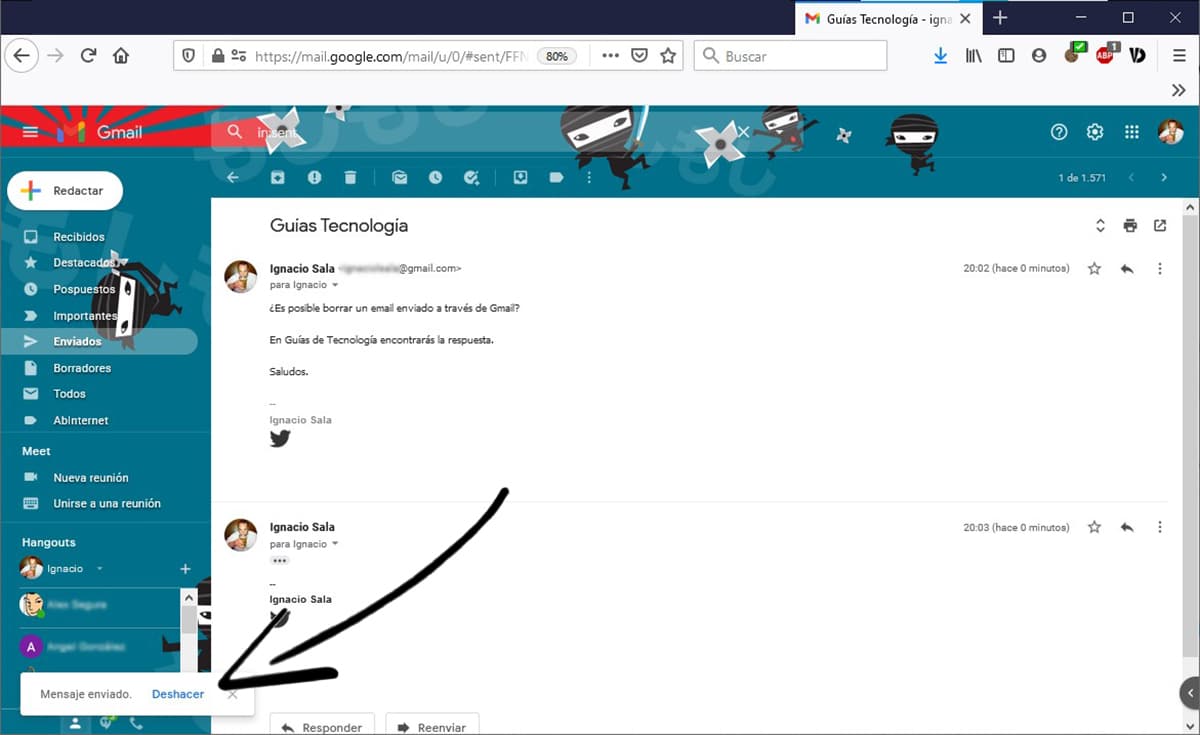
Το Gmail, φυσικά, μας επιτρέπει να ανακτήσουμε ένα email που έχουμε στείλει, είτε πρόκειται για ένα νέο email είτε για μια απάντηση σε αυτό που έχουμε λάβει. Αλλά ο χρόνος που πρέπει να ακυρώσουμε την αποστολή είναι πολύ σύντομοςΛίγα δευτερόλεπτα, αρκετά δευτερόλεπτα για να αναγνωρίσουμε ότι έχουμε κάνει λάθος.
Όταν κάνουμε κλικ στο κουμπί αποστολής, στο κάτω αριστερά, Η Google μας δείχνει την κατάσταση της αποστολής. Μόλις ολοκληρωθεί η αποστολή, εμφανίζεται η επιλογή Αναίρεση. Αυτή η επιλογή, η οποία είναι διαθέσιμη μόνο για λίγα δευτερόλεπτα μετά την υποβολή. Κάνοντας κλικ σε αυτό, αφαιρεί το μήνυμα από το φάκελο "Απεσταλμένα" και μας εμφανίζει ξανά την οθόνη όπου μπορούμε να το επεξεργαστούμε προτού το στείλουμε ξανά.
Αυτή η επιλογή Είναι επίσης διαθέσιμο μέσω της εφαρμογής Gmail για iOS και Android, αλλά όχι μέσω εφαρμογών τρίτων, όπως Spark, Outlook (μία από τις καλύτερες εφαρμογές), Airmail, Newton Mail, Blue Mail ... ή η εγγενής εφαρμογή που περιλαμβάνεται στη συσκευή μας.
Μέσω ενός διακομιστή Microsoft Exchange
Εάν χρησιμοποιούμε διακομιστή Microsoft Exchange για τη διαχείριση του λογαριασμού email και του παραλήπτη δεν έχει ανοίξει ακόμα την αλληλογραφία ότι σας έχουμε στείλει, εάν μπορούμε να διαγράψουμε το μήνυμα, χωρίς χρονικό όριο, καλά ο χρόνος που απαιτείται για την εκτέλεση της διαδικασίας και ότι ο παραλήπτης δεν το έχει ανοίξει.
να διαγράψτε ένα απεσταλμένο μήνυμα Μέσω ενός λογαριασμού email Exchange πρέπει να εκτελέσουμε τα ακόλουθα βήματα:
- Πηγαίνουμε στον φάκελο απεσταλμένων στοιχείων και κάνουμε κλικ στο μήνυμα που θέλουμε να διαγράψουμε.
- Στη συνέχεια, πηγαίνουμε στο μενού Ενέργειες> Άλλες επιλογές και κάντε κλικ στο Ανακτήστε αυτό το μήνυμα.
- Κάνοντας κλικ σε αυτήν την επιλογή, πρέπει να διαλέξουμε Διαγράψτε τα μη αναγνωσμένα αντίγραφα αυτού του μηνύματος.
Τώρα πρέπει απλώς να καθίσουμε και να περιμένουμε ένα email που θα μας επιβεβαιώνει εάν η αλληλογραφία έχει διαγραφεί τελικά ή αν, αντίθετα, μπορούμε να καθίσουμε μέσω τηλεφώνου για να περιμένουμε μια κλήση που πιθανώς δεν είναι ευχάριστη.
Μέσω του Outlook (@ hotmail, @ msn ...)
Ενώ το Gmail περιλαμβάνει τη δυνατότητα διαγραφής ενός email που έχει ήδη αποσταλεί εγγενώς, στο Outlook, η υπηρεσία email της Microsoft, μας προσφέρει επίσης, εφόσον έχουμε ενεργοποιήσει προηγουμένως αυτήν την επιλογή στις επιλογές διαμόρφωσης.
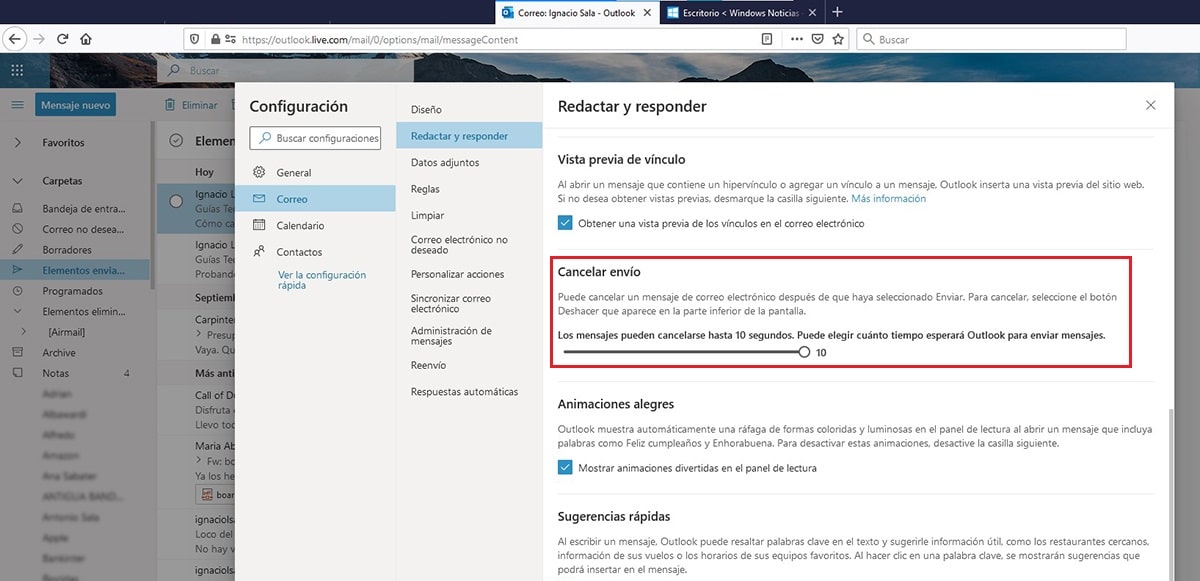
Για να ενεργοποιήσουμε αυτήν την επιλογή, πρέπει να έχουμε πρόσβαση στο επιλογές διαμόρφωσης και ακολουθήστε τα βήματα που περιγράφω παρακάτω.
- Κάντε κλικ στο γρανάζι που βρίσκεται στο επάνω δεξιό τμήμα του ιστού και κάντε κλικ στο Δείτε όλες τις ρυθμίσεις του Outlook.
- Στη συνέχεια, πηγαίνουμε στην επιλογή Mail> Σύνταξη και απάντηση.
- Στο τμήμα Ακύρωση αποστολής, πρέπει να γλιστρήσουμε τη ράβδο έως και 10 δευτερόλεπτα, έτσι ώστε κατά τη διάρκεια των 10 δευτερολέπτων μετά την αποστολή να έχουμε τη δυνατότητα να την ακυρώσουμε.
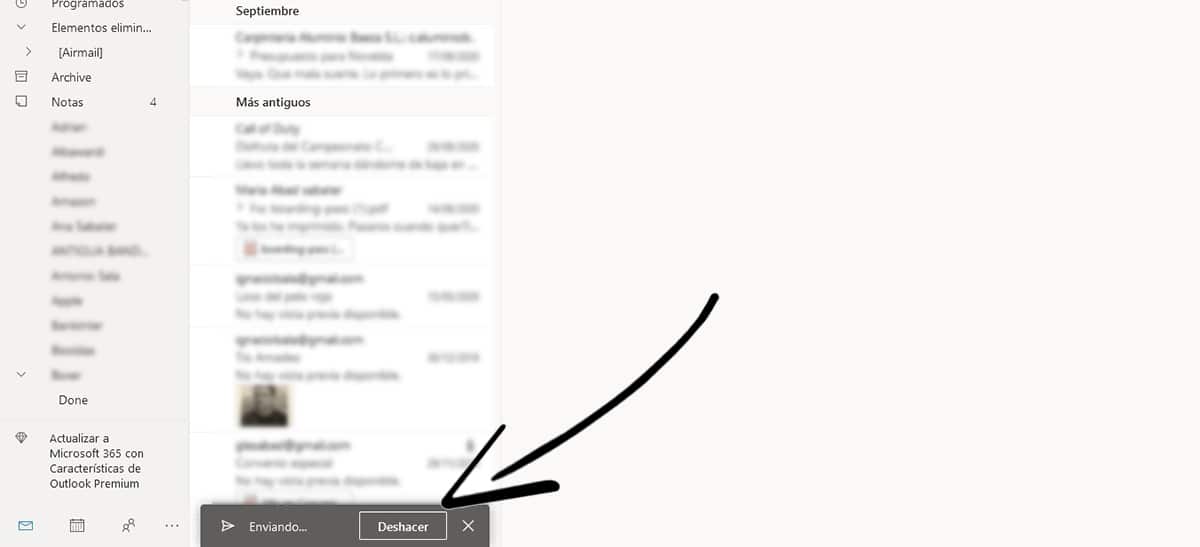
Μόλις ενεργοποιήσουμε αυτήν την επιλογή, όταν στέλνουμε ένα email, θα εμφανιστεί ένα μήνυμα στο κάτω αριστερά της οθόνης με το κείμενο Αναίρεση, κουμπί που πρέπει να πατήσουμε για να ακυρώσουμε την αποστολή αλληλογραφίας και να επιστρέψουμε στην οθόνη επεξεργασίας.
Δυστυχώς αυτή η επιλογή δεν διατίθεται μέσω της εφαρμογής Outlook που είναι διαθέσιμη τόσο για iOS όσο και για Android, αλλά είναι θέμα χρόνου πριν είναι διαθέσιμο. Κατά τη δημοσίευση αυτού του άρθρου δεν είναι, αλλά μπορεί να είναι ότι όταν διαβάζετε αυτό το άρθρο, η επιλογή είναι ήδη διαθέσιμη.
Μέσω Yahoo Mail, iCloud, Yandex, AOL, Mail ...
Οι μόνες υπηρεσίες email που μας επιτρέπουν να διαγράψουμε ένα μήνυμα που έχουμε στείλει είναι το Outlook και το Gmail. Όλες οι άλλες υπηρεσίες όπως το Yahoo (εάν κάποιος εξακολουθεί να το χρησιμοποιεί), το iCloud, το Yandex ή οποιαδήποτε άλλη υπηρεσία email δεν μας προσφέρουν τη δυνατότητα διαγραφής ένα email έχει ήδη σταλεί.
Πώς να αποφύγετε αυτά τα είδη προβλημάτων
Εάν σε περισσότερες από μία περιπτώσεις έχουμε αντιμετωπίσει αυτό το πρόβλημα και δεν είχαμε την ευκαιρία να ανακτήσουμε το μήνυμα που στείλαμε, πρέπει να αρχίσουμε θέτουν μια σειρά από συνήθειες για να μην το ξανασυμβεί στο μέλλον.
Προγραμματισμός αποστολής
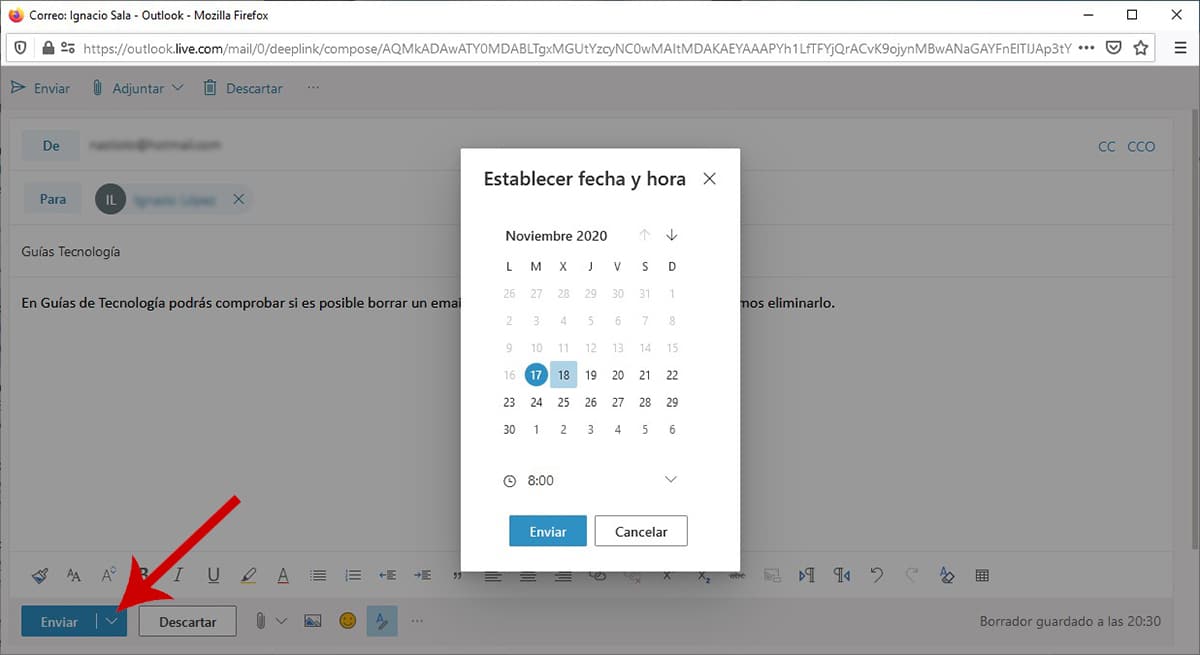
Καθυστέρηση αλληλογραφίας Είναι πάντα η καλύτερη μέθοδος για να μην αντιμετωπίσετε το πρόβλημα της αναζήτησης μεθόδων για τη διαγραφή ενός μηνύματος ηλεκτρονικού ταχυδρομείου που έχουμε στείλει. Οι μόνες δύο επιλογές για τη διαγραφή ενός μηνύματος ηλεκτρονικού ταχυδρομείου είναι αυτές που προσφέρονται από το Gmail και το Outlook μέσω του διαδικτύου και εάν χρησιμοποιούμε έναν λογαριασμό Exchange μέσω μιας εφαρμογής.
Εάν συνηθίσουμε στον προγραμματισμό αλληλογραφίας για την επόμενη ώρα, θα έχουμε αρκετό χρόνο ξανασκεφτείτε τη διατύπωση του ταχυδρομείου και οι σκέψεις μας ζεστές. Το Gmail και το Outlook μας επιτρέπουν να προγραμματίσουμε την αποστολή του email μέσω του κουμπιού Αποστολή κάνοντας κλικ στο αναπτυσσόμενο βέλος και επιλέγοντας Προγραμματισμός παράδοσης / Αποστολή αργότερα.
Καθυστερημένη αλληλογραφία εγγενώς
Εάν δεν χρησιμοποιούμε την υπηρεσία ιστού που μας προσφέρουν οι κύριοι πελάτες αλληλογραφίας και χρησιμοποιούμε μια συγκεκριμένη εφαρμογή, πρέπει να πραγματοποιήσουμε αναζήτηση μεταξύ των επιλογών διαμόρφωσης εάν υπάρχει η επιλογή να καθυστερήσετε εγγενώς την αποστολή όλων των email ότι απαντάμε.
Το Outlook, ο καλύτερος διαχειριστής email που διατίθεται επί του παρόντος στην αγορά, εάν μας προσφέρει αυτή την επιλογή, μια επιλογή που δεν είναι διαθέσιμη σε όλους τους πελάτες email, οπότε πρέπει να αρχίσουμε να εξετάζουμε αν αξίζει να αλλάξουμε την εφαρμογή μας για να αποκτήσουμε πρόσβαση στα email μας.
Αποσυνδεθείτε από το Διαδίκτυο
Εάν χρησιμοποιούμε μια εφαρμογή για τη διαχείριση των email μας, είναι πιθανό ότι εάν αντιμετωπίζουμε τακτικά αυτό το πρόβλημα θα εξετάσουμε μια καλή επιλογή λήψη email και αποσύνδεση από το Διαδίκτυο. Με αυτόν τον τρόπο, αφού απαντήσουμε σε όλα τα μηνύματα ηλεκτρονικού ταχυδρομείου, μπορούμε να επανασυνδεθούμε στο Διαδίκτυο ώστε να αποστέλλονται.
Προφανώς συνιστάται ελέγξτε τα email που έχουμε στα εξερχόμενα Πριν συνδεθείτε ξανά στο Διαδίκτυο σε περίπτωση που θέλουμε να τροποποιήσουμε οποιοδήποτε μέρος τους, εν μέρει ή πλήρως, καθώς δεν θα είμαστε σε θέση να ακυρώσουμε την αποστολή, εκτός εάν πληρούνται οι προϋποθέσεις που ανέφερα παραπάνω.
